
Fotoğraf Bulanıklaştırma işlemini yapmak için 3 farklı yönteme değindiğimiz yazımızda sırada Programsız Fotoğraf Bulanıklaştırma yöntemi var.
Programsız Fotoğraf Bulanıklaştırma
Eğer bilgisayarınıza program yükleme derdiyle uğraşmak istemezseniz Fotor adlı web servisinden yararlanabilirsiniz. İnternet tarayıcınız üzerinden kullanabileceğiniz bir programsız fotoğraf düzenleme serivisi olan Fotor ile fotoğraflarınızı bulanıklaştırabileceğiniz gibi çeşitli efektler ve filtreler de ekleyebiliyorsunuz.
Fotor servisine bu bağlantı üzerinden erişebilirsiniz.
Site açılınca aşağıdaki resimde işaretlemiş olduğumuz bağlantıya tıklayın ve bilgisayarınızdan düzenleyeceğiniz fotoğrafı seçin.
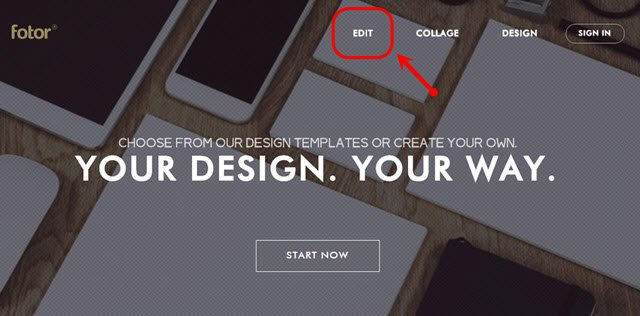
Fotoğraf düzenleme araçları karşınıza geldiğinde aşağıdaki resimde işaretlediğimiz Effects kısayoluna tıklayın:
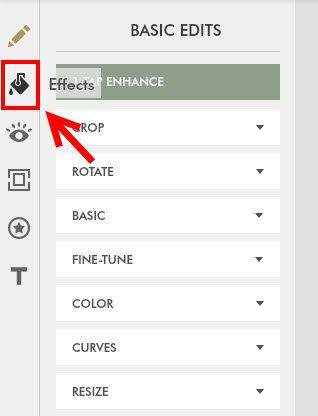
Sol tarafta açılan Effects menüsünde yer alan çeşitli filtrelerden birini seçerek fotoğrafınızın görünümünü tercihlerinize göre yapılandırabilirsiniz.
Bu menüde en altta yer alan TILT-SHIFT seçeneğini seçtiğinizde ise fotoğraf bulanıklaştırma araçlarına ulaşacaksınız:
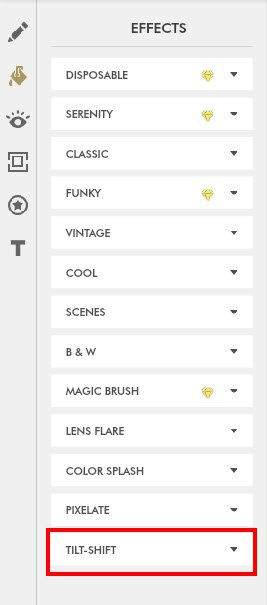
TILT-SHIFT menüsü altındaki araçlar açıldığında aşağıdaki resimde farklı renkler ile işaretlediğimiz alanları kullanarak resminizi yapılandırabileceksiniz.
Yeşil alan içerisinden bulanıklaştırma türünü belirleyebiliyorsunuz. Normal araçlar altındaki Circular seçeneği dairesel bir odak belirlemenizi ve o dairesel alanın içini net bırakmanızı mümkün kılıyor.
Linear ise iki çizgi arasında belirleyeceğiniz alanı odak olarak almanızı ve net bırakmanızı sağlıyor.
Üstteki Brush seçeneğine tıkladığınızda ise odaklanacak alanı fırça yardımıyla işaretleyerek belirliyorsunuz:
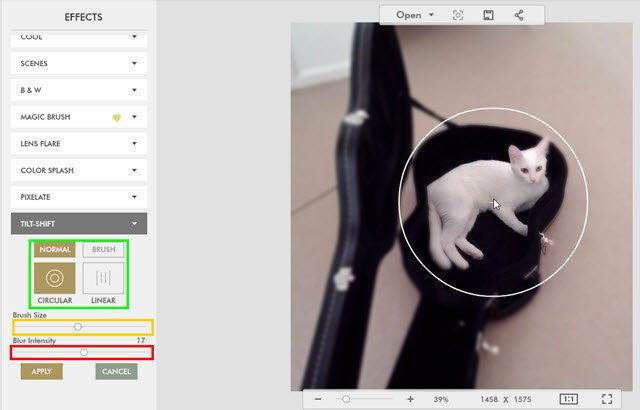
Sarı ile işaretli alan içerisindeki Brush Size seçeneğini seçerek odaklanacak alanın ne kadar geniş olacağını belirlemektesiniz.
Kırmızı ile işaretlenmiş Brush Intensity çubuğunu kaydırarak odak noktası dışında kalan alanların ne kadar yoğun bir şekilde bulanıklaştırılacağını belirliyorsunuz. İşlemleri tamamlayınca Apply tuşuna tıklayarak değişiklikleri kaydedin.
Fotoğrafınızı bilgisayarınıza kaydetmek için aşağıdaki resimde işaretlediğimiz kısayola tıklayın, açılan küçük pencerede bir dosya adı ve kaydetme kalitesi belirleyin ve Save To My Computer seçeneğine tıklayarak dosyayı kaydedeceğiniz yeri belirleyin. Fotor ile fotoğrafımız şu şekilde değişti:
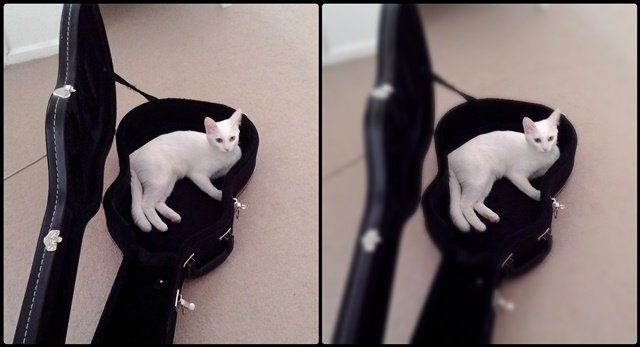
Fotoğraf Bulanıklaştırma Nasıl Yapılır yazımızın devamı için diğer sayfaya geçiniz.